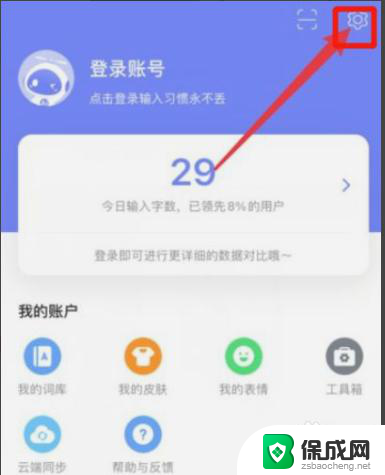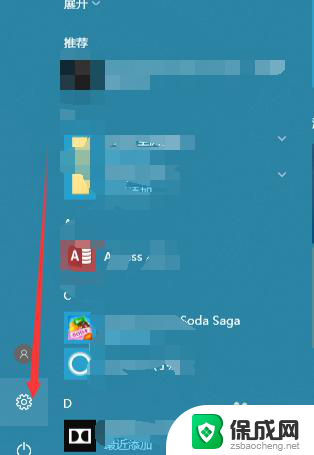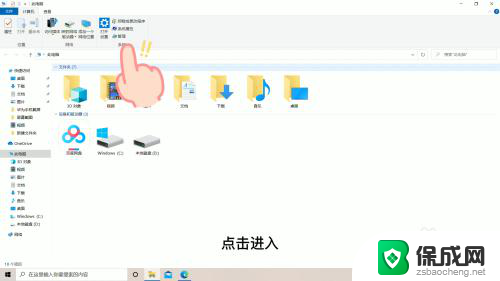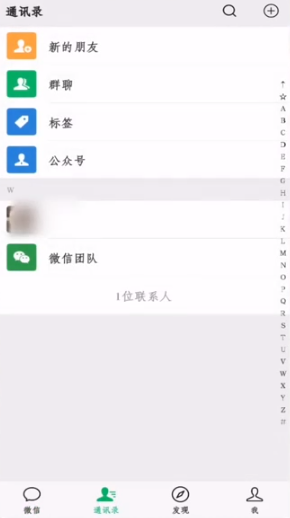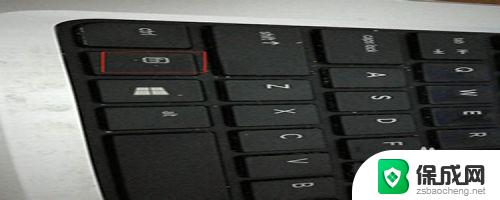怎样关闭键盘打字声音 电脑键盘按键声音怎么调节
更新时间:2024-09-11 10:17:50作者:zsbaocheng
在日常使用电脑时,键盘的按键声音可能会给人带来困扰,尤其是在安静的环境下,许多人都希望能够关闭键盘的打字声音或者调节键盘按键的声音大小。要实现这一目的,我们可以通过一些简单的操作来实现。下面就让我们一起来了解一下怎样关闭键盘打字声音以及如何调节电脑键盘按键声音。
方法如下:
1.点击电脑的开始按钮,选择设置。
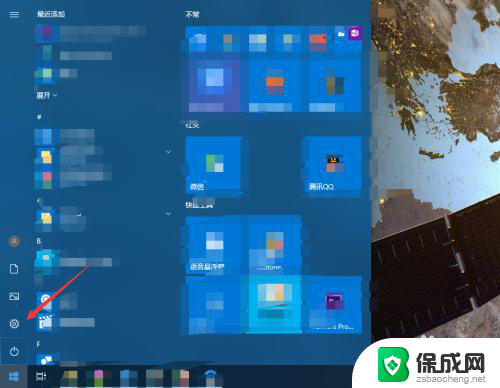
2.进入轻松使用。
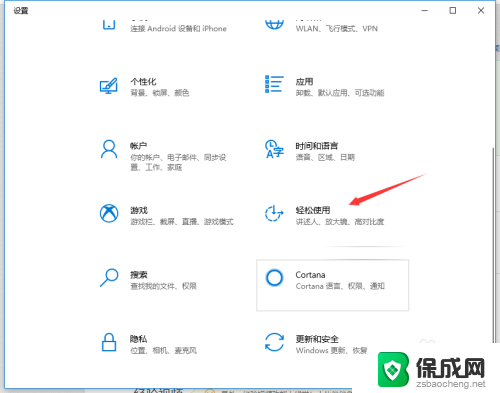
3.点击左侧的键盘。

4.如果打开了粘滞键,取消其按键播放声音。
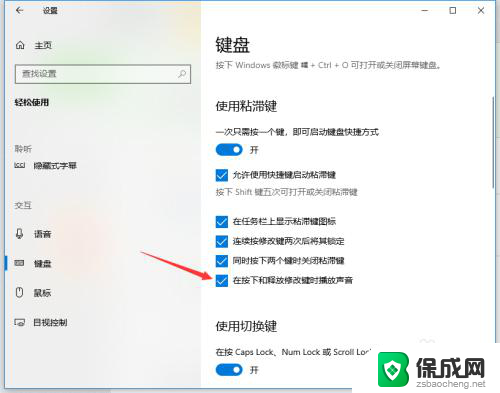
5.若打开了筛选键,取消其按键时发出声音。
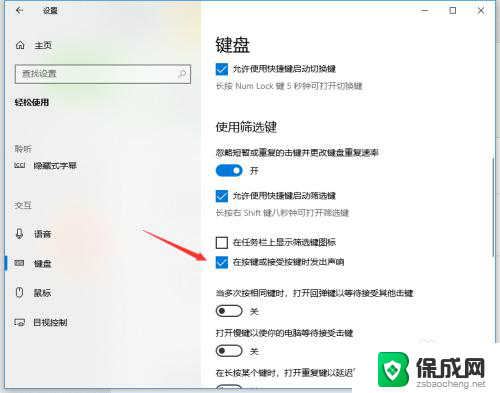
6.关闭图中所示的按钮即可关闭键盘多数的按键声音。
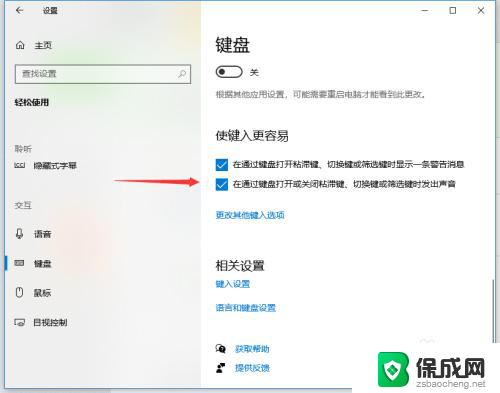
以上是如何关闭键盘打字声音的全部内容,如果遇到这种情况,用户可以按照以上方法解决,希望对大家有所帮助。